Docker을 사용한 코드에 의한 서버 구축
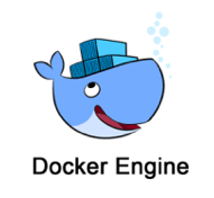
Docker을 사용한 구성 관리
Dockerfile 이란
Docker file이란 Docker 상에서 작동시킬 컨테이너의 구성 정보를 기술하기 위한 파라미터 이다.
- 베이스가 될 Docker 이미지
- Docker 컨테이너 안에서 수행한 조작(명령)
- 환경변수 등의 설정
- Docker 컨테이너 안에서 작동시켜둘 데몬 실행
만약 Ruby Application Dockerfile이라면 다음과 같다.
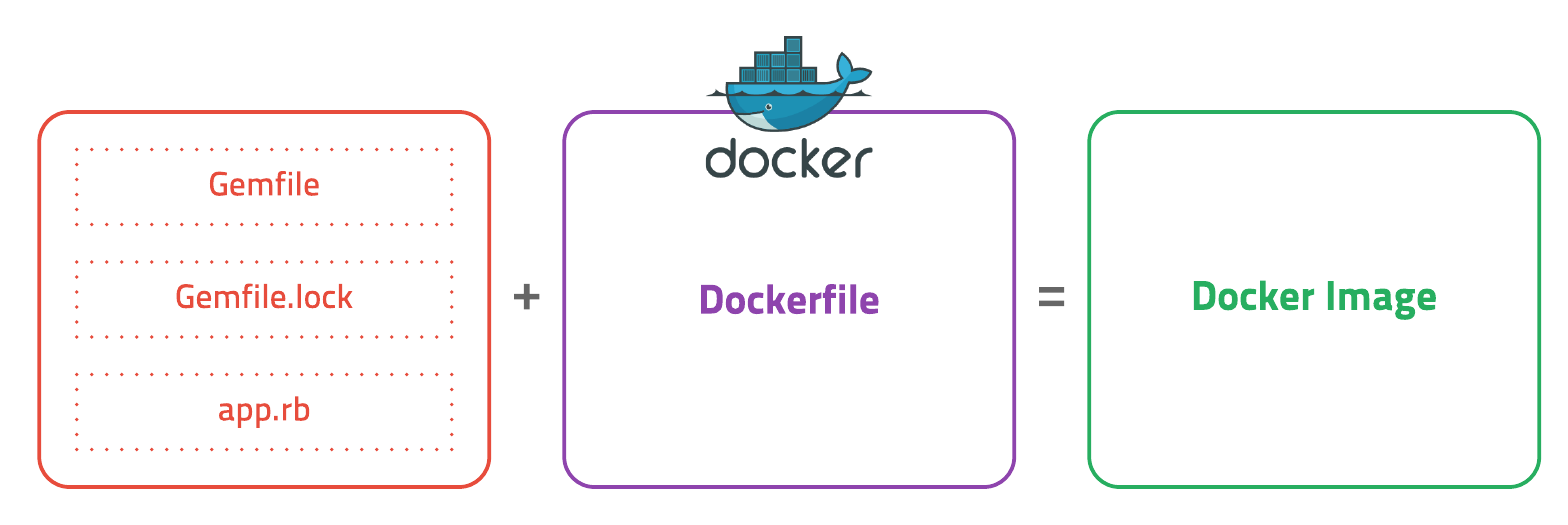
그림참조: subicura 블로그
위의 그림과 같이 Dockerfile을 통하여 Build과정을 거쳐 Docker Image를 생성하게 되고 Docker Image를 통하여 Docker Container를 생성하게 된다.
Dockerfile의 기본 구문
Dockerfile은 텍스트 형식의 파일로서 확장자는 필요 없으며, ‘Dockerfile’이라는 이름의 파일에 인프라의 구성 정보를 기술한다.
Docker file 명령
Docker 명령은 대문자든 소문자든 상관없지만 관례적으로 대문자로 통일하여 사용한다.
명령 인수
| 명령 | 설명 |
| FROM | 베이스 이미지 지정 |
| RUN | 명령 실행 |
| CMD | 컨테이너 실행 명령 |
| LABEL | 라벨 설정 |
| EXPOSE | 포트 익스포트 |
| ENV | 환경 변수 |
| ADD | 파일/디렉토리 추가 |
| COPY | 파일 복사 |
| ENTRYPOINT | 컨테이너 실행 명령 |
| VOLUME | 볼륨 마운트 |
| USER | 사용자 지정 |
| WORKDIR | 작업 디렉토리 |
| ARG | Dockerfile 안의 변수 |
| ONBUILD | 빌드 완료 후 실행되는 명령 |
| STOPSIGNAL | 시스템 콜 시그널 설정 |
| HEALTHCHECK | 컨테이너의 헬스 체크 |
| SHELL | 기본 쉘 설정 |
Dockerfile 작성
Dockerfile에는 Docker 컨테이너를 어떤 Docker 이미지로부터 생성할지 정보를 반드시 기술해야 한다.
FROM [이미지명]
FROM [이미지명]:[태그명]
FROM [이미지명]@[다이제스트]
태그명 생략시 최신 버전 적용
다이제스트는 이미지를 고유하게 특정하는 식별자이다. Docker Hub에 업로드하면 자동으로 부여된다.
Docker Image digests확인
docker image ls --digests [이미지명]
docker image ls --digests nginx
REPOSITORY TAG DIGEST ...
nginx latest sha256:aeded0f2a861747f43a01cf1018cf9efe2bd ...
Dockerfile의 빌드와 이미지 레이어
Dockerfile 로부터 Docker 이미지 만들기
docker build -t [생성할 이미지명]:[태그명] [Dockerfile의 위치]
docker build -t sample:1.0 /home/docker/sample
Sending build context to Docker daemon 2.048kB
Step 1/1 : FROM centos:centos7
centos7: Pulling from library/centos
Digest: sha256:307835c385f656ec2e2fec602cf093224173c51119bbebd602c53c3653a3d6eb
Status: Downloaded newer image for centos:centos7
---> 67fa590cfc1c
Successfully built 67fa590cfc1c
Successfully tagged sample:1.0
위의 명령어로 인하여 Dockerfil로부터 sample이라는 이름의 Docker이미지가 생성된다.
docker image ls
REPOSITORY TAG IMAGE ID CREATED SIZE
nginx latest f949e7d76d63 2 weeks ago 126MB
...
centos centos7 67fa590cfc1c 7 weeks ago 202MB
sample 1.0 67fa590cfc1c 7 weeks ago 202MB
위의 결과를 확인하게 되면 베이스 이미지 centos:centos7와 작성한 이미지의 ID가 똑같다는 것 이다. 이것은 이미지로서는 각각 다른 이름이 붙어 있지만 그 실체는 모두 동일한 이미지라는 것 이다.
만약 file의 이름이 Dockerfile이 이니면 다음과 같은 명령어로 수행된다.
docker build -t [이미지명]:[태크명] -f [Dockerfile 이름] [Dockerfile의 위치]
docker build -t sample -f Dockerfile.base .
Sending build context to Docker daemon 3.584kB
Step 1/1 : FROM centos:centos7
---> 67fa590cfc1c
Successfully built 67fa590cfc1c
Successfully tagged sample:latest
단 Dockerfile이외의 이름인 경우는 Docker Hub에서 이미지의 자동 생성 기능을 사용할 수 없다.
Docker 이미지의 레이어 구조
Dockerfile을 빌드하여 Docker 이미지를 작성하면 Dockerfile의 명령별로 이미지를 작성하게 된다.
작성된 여러개의 이미지는 레이어 구조로 되어있다.
dockerfile(webap)
FROM ubuntu
LABEL maintainer "darkrasid@gmail.com"
RUN touch /tmp/test_file && touch /tmp/test_file2 && touch /tmp/test_file3
CMD ["/bin/bash"]
Docker file build
docker build -t webap -f webap .
Step 1/4 : FROM ubuntu
---> a2a15febcdf3
Step 2/4 : LABEL maintainer "darkrasid@gmail.com"
---> Running in 0f61758240cd
Removing intermediate container 0f61758240cd
---> bc99e8ff6719
Step 3/4 : RUN touch /tmp/test_file && touch /tmp/test_file2 && touch /tmp/test_file3
---> Running in a84500af827d
Removing intermediate container a84500af827d
---> 312338faf04b
Step 4/4 : CMD ["/bin/bash"]
---> Running in 60f70080c200
Removing intermediate container 60f70080c200
---> de831015449f
위에서 실행결과를 살펴보게 되면 Dockerfile의 명령 한 줄마다 이미지가 작성되는 것을 알 수 있다
위의 결과를 살펴보게 되면 다음과 같은 과정을 거치는 것을 알 수 있다.
- 임시 컨테이너 생성
- 명령어 수행
- 이미지로 저장
- 임시컨테이너 삭제
- 새로 만든 이미지 기반 임시 컨테이너 생성
- 명령어 수행
- 이미지로 저장
- 임시컨테이너 삭제
위와 같인 이미지를 쌓아 올리는 레이어의 구조를 가지고 있으므로 공통되는 이미지는 이미지를 겹침으로써 디스크의 용량을 효율적으로 이용하는 것을 알 수 있다.
(Docker file이 변경되지 않으면 기존에 저장된 이미지를 그대로 캐시처럼 사용한다.)
멀티스테이지 빌드를 사용한 애플리케이션 개발
애플리케이션 개발 시에 개발 환경에서 사용한 라이브러리나 개발 지원 툴이 제품 환경에서 반드시 사용되는 것은 아니다.
제품 환경에는 애플리케이션을 실행하기 위해 최소한으로 필요한 실행 모듈만 배치하는 것이 바람직하다.
Dockerfile만들기
# 1. Build Image
FROM golang AS builder
# Install dependencies
WORKDIR /go/src/github.com/asashiho/dockertext-greet
RUN go get -d -v github.com/urfave/cli
# Build modules
COPY main.go .
RUN GOOS=linux go build -a -o greet .
# ------------------------------
# 2. Production Image
FROM busybox
WORKDIR /opt/greet/bin
# Deploy modules
COPY --from=builder /go/src/github.com/asashiho/dockertext-greet/ .
ENTRYPOINT ["./greet"]
개발 환경용 Imgae
Go의 버전 1.8.4를 Base로 하고 builder라는 별명을 부여
go build를 통하여 greet이라는 실행 가능 바이너리 파일 생성
제품 환경용 Imgae
Docker의 이미지 베이스로 busybox(Linux의 명령어를 모아둔 파일)사용
builder라는 이미지 에서 빌드한 실행 가능 바이너리 파일 greet을 복사
greet 파일 실행
Docker 이미지의 빌드
docker build -t greet .
latest: Pulling from library/golang
4a56a430b2ba: Pull complete
4b5cacb629f5: Pull complete
14408c8d4f9a: Pull complete
ea67eaa7dd42: Pull complete
...
Step 8/9 : COPY --from=builder /go/src/github.com/asashiho/dockertext-greet/ .
---> 088b41a512ec
Step 9/9 : ENTRYPOINT ["./greet"]
---> Running in f31fbc301d9b
Removing intermediate container f31fbc301d9b
---> 71a3c97379bd
Successfully built 71a3c97379bd
Successfully tagged greet:latest
docker 이미지 확인
docker image ls
REPOSITORY TAG IMAGE ID CREATED SIZE
greet latest 71a3c97379bd 55 seconds ago 5.77MB
...
busybox latest 19485c79a9bb 5 weeks ago 1.22MB
golang 1.8.4-jessie c43e4acbfaba 24 months ago 712MB
개발 환경용 이미지인 ‘golang:1.8.4-jessie’는 712MB이지만, 제품 환경용인 ‘greet’은 겨우 5.77MB이다. 이 용량은 ‘busybox’의 1.22MB에 애플리케이션의 실행에 필요한 모듈만을 추가한 정도이다.
Docker 컨테이너의 시작
제품 환경용 Docker 이미지 greet를 사용하여 컨테이너를 실행
docker container run -it -rm greet asa
제품 환경용으로 만든 저용량 이미지인 greet만으로 작동한다.
참고사항 Build란?
- 컴파일: 사용자가 작성한 코드를 컴퓨터가 이해할 수 있는 언어로 변환
- 빌드: 컴파일된 코드를 실제 실행할 수 있는 상태로 만드는 일
- 배포: 빌드가 완성된 실행 가능한 파일을 사용자가 접근할 수 있는 환경에 배치하는 일
커파일을부터 배포하는 모든 과정을 ‘빌드 한다’라고 표현하기도 한다.
예를들면 다음과 같다.
JAVA 코딩을 한다고 할 때
- Code작성후 Run: 컴파일 + 실행
- War 파일로 뽑는 것: 빌드
- 웹서버에 War 파일 올림: 배포
명령 및 데몬 실행
데몬(daemon) 이란
데몬이란 리눅스 시스템이 처음 가동될 때 실행되는 백그라운드 프로세스의 일종이며, 사용자의 요청을 기다리고 있다가 요청이 발생하면 이에 적절히 대응하는 리ㅅ너와 같은 역할을 한다. 즉, 메모리에 상주하면서 특정 요청이 오면 즉시 대응할 수 있도록 대기중인 프로세스를 말한다.
Docker는 이미지로부터 컨테이너를 생성했을 때 서버 프로세스 등을 데몬으로서 작동시킬 필요가 있다.
명령 실행(RUN 명령)
FROm명령에서 지정한 베이스 이미지에 대해 애플리케이션/미들웨어를 설치 및 설정한다.
RUN [실행하고 싶은 명령]
- Shell 형식으로 기술: 쉔에서 실행하는 형식으로 기술하는 방법이다.
RUN apt-get install -y nginxDocker컨테이너 안에서 /bin/sh -c를 사용하여 명령을 실행했을 때와 똑같이 작동한다.
- Exec 형식으로 기술: 쉘을 경유하지 않고 직접 실행하는 것. 따라서 명령 인수에 $HOME과 같은 환경변수를 지정할 수 없다.
RUN ["bin/bash","-c","apt-get install -y nginx"]
Run명령은 기술된 내용에 따라 순차적으로 실행된다.
참고사항
Docker는 명령어 한 줄 실행마다 Image를 생성하게 된다.
따라서 여러개의 공통된 작업을 실시할 때는 묶어서 Image의 생성을 줄이는 작업이 필요하다.
Image 4개 생성
RUN yum -y install httpd
RUN yum -y install php
RUN yum -y install php-mbstring
RUN yum -y install php-pear
Image 1개 생성
RUN yum -y install httpd php php-mbstring php-pear
Image 1개 생성(가독성 향상)
RUN yum -y install httpd\
php\
php-mbstring\
php-pear
데몬 실행(CMD 명령)
컨테이너 안에서 명령을 실행하려면 CMD명령어를 사용한다.
Dockerfile안에서는 하나의 CMD명령어만 가능하고 여러개를 지정하면 마지막 명령만 유효하다.
CMD [명령하고 싶은 명령]
RUN 명령어와 같이 Exec, Shell 형식으로 기술할 수 있고 추가적으로 ENTRYPOINT 명령의 파라미터로서 기술 할 수 있다.
1. Dockerfile 작성
#베이스 이미지 설정
FROM ubuntu:16.04
#Nginx 설치
RUN apt-get -y update && apt-get -y upgrade
RUN apt-get -y install nginx
#포트 지정
EXPOSE 80
#서버 실행(CMD 명령어로 데몬 실행)
CMD ["nginx","-g","daemon off;"]
2. Docker image 생성
docker build -t cmd-sample .
3. 컨테이너 실행
docker container run -p 80:80 -d cmd-sample
데몬 실행(ENTRYPOINT)
RUN과 같이 Exec 형식과 Shell 형식으로 기술할 수 있다.
- Exec 형식:
ENTRYPOINT ["nginx","-g","daemon off;"] - Shell 형식:
ENRTYPOINT nginx -g 'daemon off;'
Run, CMD, ENTRYPOINT 차이
- RUN: 새로운 레이어에서 명령어를 실행하고, 새로운 이미지를 생성한다. 보통 패키지 설치 등에 사용된다.
ex) apt-get - CMD: default 명령이나 파라미터를 설정한다. docker run 실행히 실행할 커맨드를 주지 않으면 이 default 명령이 실행된다. CMD의 주 용도는 컨테이너를 실행할 때 사용할 default를 설정
- ENTRYPOINT: 컨테이너를 실행할 수 있게 설정한다.
간단한 예를 들면 다음과 같은 Docker File이 존재할 경우
FROM ubuntu
ENTRYPOINT ["/bin/echo", "Hello"]
CMD ["world"]
각각의 명령어는 다음과 같은 결과가 나온다.
$ docker run -it --rm <image-name>
Hello world
$ docker run -it --rm <image-name> ME
Hello ME
빌드 완료 후에 실행되는 명령(ONBUILD 명령)
ONBUILD 명령은 그 다음 빌드에서 실행할 명령을 이미지 안에 설정하기 위한 명령이다.
즉 최초의 ONBUILD를 사용한 상태에서는 아무 명령도 실행되지 않으나 다음번에 이미지가 FROM으로 사용될 때 실행할 명령을 예약가능하다.
ONBUILD [실행하고 싶은 명령]
1. 베이스 이미지 작성
# 베이스 이미지 설정
FROM ubuntu:17.10
# Nginx 설치
RUN apt-get -y update && apt-get -y upgrade
RUN apt-get -y install nginx
# 포트 지정
EXPOSE 80
# Web 콘텐츠 배치
ONBUILD ADD website.tar /var/www/html/
# Nginx 실행
CMD ["nginx", "-g", "daemon off;"]
3. 웹 콘텐츠 제작
HTML, CSS, JS 파일 등을 작성하여 하나의 web.tar 파일로 만든다.
4. 웹 서버용 이미지 작성
# Docker 이미지 취득
FROM web-base
5. 웹 서버용 이미지 빌드
# ADD website.tar /var/www/html 실행
docker buildt -t photoview-image .
6. 서버용 컨테이너 시작
docker container run -d -p 80:80 photoview-image
참고사항
ONBUILD명령이 설정되어있는지 아닌지는 docker image inspect 명령으로 확인할 수 있다.
시스템 콜 시그널의 설정
컨테이너 종료할 때에 송신하는 시그널 설정
STOPSIGNAL [시그널]
컨테이너의 헬스 체크 명령
컨테이너안에 프로세스가 정상적으로 작동하고 있는지를 체크
HEALTHCHECK [옵션] CMD [실행할 명령어]
| 옵션 | 설명 | 기본값 |
| --interval=n | 헬스 체크 간격 | 30s |
| --timeout=n | 헬스 체크 타임아웃 | 30s |
| --retries=N | 타임아웃 횟수 | 3 |
환경 및 네트워크 설정
환경 변수 설정
Dockerfile안에서 환경변수를 설정하고 싶을 때는 ENV명령어 사용
ENV명령으로 지정한 환경변수는 컨테이너 실행 시의 docker container run 명령의 –env옵션을 사용하면 변경 가능
- key value 형태로 지정
ENV myName "Hwang Jeong Yong" ENV myHome "Girum" ENV myNickName "wjddyd66"이미지 3개 생성
- key=value 형태로 지정
ENV myName="Hwang Jeong Yong"\ myHome="Girum"\ myNickName="wjddyd66"이미지 1개 생성
작업 디렉토리 지정
Dockerfile안에서 여러 번 사용될 수 있으며 상대 경로로 지정하는 경우 이전 WORKDIR 명령의 경로에 대한 상대 경로가 된다.
WORKDIR [작업 디렉토리 경로]
#wjddyd
WORKDIR /wjddyd
#wjddyd/Blog
WORKDIR Blog
#wjddyd/Blog/Hello
WORKDIR Hello
사용자명 지정
특정 사용자를 지정할 수 있다.
USER [사용자명/UID]
#root
RUN ["whoami"]
USER asa
#asa
RUN["whoami"]
라벨 지정
이미지에 대한 버전 정보나 작성자 정보, 코멘트 등과 같은 정보를 제공할 때는 LALBEL 명령어 사용
LABEL [키 명] = [값]
포트 설정
컨테이너의 공개 포트 번호를 지정
EXPOSE [포트 번호]
변수 지정
DOckerfile안에서 사용할 변수를 정의
ARG [이름][=기본값]
ARG YOURNAME = "asa"
#asa
RUN echo $YOURNAME
기본 쉔 설정
쉘 형식으로 명령을 실행할 때 기볼 쉘을 설정
SHELL ["쉘의 경로","파라미터"]
SHELL ["/bin/bash","-c"]
#RUN 명령 실행
RUN echo hello
파일 설정
파일 및 디렉토리 추가(ADD)
호스트상의 파일이나 디렉토리, 원격 파일을 Docker 이미지 안으로 복사
ADD [호스트의 파일 경로] [Docker 이미지의 파일 경로]
ADD ["호스트의 파일 경로","Docker 이미지의 파일 경로"]
불필요한 파일 제외
Docker에서 빌드를하면 빌드를 실행한 디렉토리 아래에 있는 모든 파일이 Docker 데몬으로 전송된다.
따라서 제외하고 싶은 파일이 있는 경우에는 .dockerignore이름의 파일 안에 해당 파일명을 기술하여야 한다.
파일 복사(Copy)
이미지에 호스트상의 파일이나 디렉토리를 복사하는 경우
ADD는 원격 파일의 다운로드나 아카이브의 압축 해제 등과 같은 기능이 있지만 파일복사의 경우 호스트상의 파일을 이미지 안으로 ‘복사하는’처리만 한다.
COPY [호스트의 파일 경로] [Docker 이미지의 파일 경로]
COPY ["호스트의 파일 경로","Docker 이미지의 파일 경로"]
볼륨 마운트(VOLUME)
이미지에 볼륨을 할당하려면 VOLUME명령을 사용한다.
VOLUME ["/마운트 포인트"]
컨테이너는 영구 데이터를 저장하는 데는 적합하지 않다. 따라서 영구 저장이 필요한 데이터는 컨테이너 밖의 스토리지에 저장하는 것이 좋다.
영구 데이터는 Docker의 호스트 머신상의 볼륨에 마운트 하거나 공유 스토리지를 볼륨으로 마운트 하는 것이 가능하다.
참조:subicura 블로그
참조:leocat 블로그
참조: 완벽한 IT 인프라 구축을 위한 Docker
코드에 문제가 있거나 궁금한 점이 있으면 wjddyd66@naver.com으로 Mail을 남겨주세요.

Leave a comment